NumPy-installation på Ubuntu:
Du måste kontrollera den installerade pythonversionen av systemet innan du installerar NumPy-biblioteket. Python3 används i denna handledning för att visa hur du installerar NumPy-biblioteket i Python. Kör följande kommando för att kontrollera den installerade pythonversionen.
$ python3 -VFöljande utdata visar att pythonversion 3.8.6 är installerat i systemet.

Kör följande kommando för att installera NumPy-biblioteket för Python3.
$ sudo apt installera python3-numpyKontrollera NumPy version från terminalen:
Du kan kontrollera den installerade versionen av NumPy-biblioteket på flera sätt. Följande kommando visar den installerade NumPy-biblioteksversionen om den är korrekt installerad av föregående kommando.
$ python3 -c "importera numpy; skriv ut (numpy.__version__)"Följande utdata visar att NumPy version 1.18.4 är installerat i systemet.

Importera och kontrollera NumPy version
Du kan ta reda på den installerade versionen av NumPy-biblioteket genom att också köra python-skriptet. Kör följande kommando för att köra python-skriptet.
$ python3Kör följande python-skript från python-kommandotolken för att kontrollera den installerade NumPy-biblioteksversionen.
>>> importera dom som np>>> np.version.version
Följande utdata visar både versionen av Python och NumPy-biblioteket.
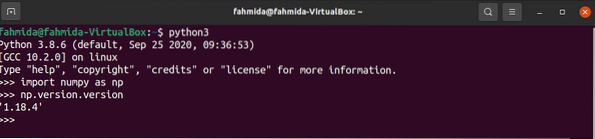
Aktivera NumPy i PyCharm-redigeraren:
Många python IDE finns för att köra python-skript. Några av de populära pythonredaktörerna är PyCharm, Spyder, Eric, Pyzo, Atom, Pydev, etc. PyCharm IDE används i den här självstudien för att visa hur man skriver och kör python-skript genom att importera NumPy-biblioteket. Du kan köra följande kommando för att installera PyCharm på Ubuntu.
$ sudo snap install pycharm-community --classicDu måste ställa in NumPy-biblioteksplatsen i PyCharm IDE för att importera biblioteket i skriptet. Öppna inställningar genom att klicka på inställningar menyalternativ från Fil meny. Klicka på projektmappen som skapades tidigare för att lagra python-skriptet. Här är projektmappens namn Pytonorm finns i mappen, / home / fahmida / PycharmProjects. Ta reda på den bedövade mapp som finns under / venv / lib / python3.8 / platspaket. Välj mappen och klicka på OK knapp.
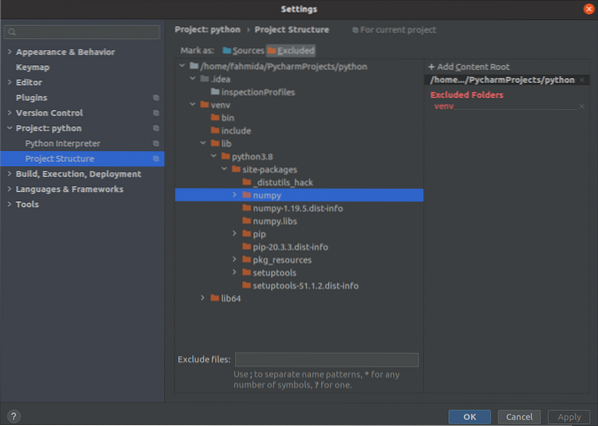
Arbeta med NumPy:
Skriv följande skript i en pythonfil för att veta hur NumPy-biblioteket kan användas i python-skriptet. NumPy-matrisen fungerar snabbare än pythonlistan som visas av utdata från detta skript. NumPy-biblioteket importeras i början av skriptet för att skapa NumPy-matrisen. Tidsbiblioteket importeras för att beräkna den tid som krävs av pythonlistor och NumPy-matriser för att utföra samma uppgift. Storleken på matrisen tas som input från användaren. Två pythonlistor skapas med hjälp av räckvidden() funktion baserat på ingångsvärdet. Därefter lagras den aktuella systemtiden i variabeln, starttid. Ytterligare en ny lista skapas genom att varje värde i båda listorna multipliceras. Båda listornas värden är lika eftersom intervallvärden skapar listorna och båda listorna innehåller samma antal värden. Den nya listvariabeln, p_beräkna, innehåller varje element i listans kvadratvärde. Återigen lagras den aktuella systemtiden i variabeln, sluttid. Skillnaden mellan sluttid och starttid visar pythonlistans tid att göra beräkningen. I nästa del av manuset, arange () funktionen i NumPy-biblioteket används för att skapa två endimensionella NumPy-matriser med intervallvärden. Båda matriserna multipliceras för att få samma utdata som genereras av två pythonlistor i föregående uttalanden. Tiden som krävs för att beräkna uppgiften med NumPy-matrisen skrivs ut för att jämföra den tid som krävs för pythonlistan och NumPy-matrisen.
# Importera nödvändiga paketimportera numpy som np
importtid
# Ta matrisstorlek från användaren
array_size = int (input ("Ange storleken på arrayen:"))
# Skapa två Python-listor baserat på värdet array_size
list1 = intervall (array_size)
list2 = intervall (array_size)
# Ställ in starttiden
starttid = tid.tid()
# Skapa en lista genom att beräkna kvadratroten
p_calculate = [(a * b) för a, b i zip (list1, list2)]
# Skriv ut resultatet
skriv ut ("Resultatet av listan: \ n", p_beräkna)
# Ställ in sluttiden
sluttid = tid.tid()
# Skriv ut det tidsvärde som krävs av pythonlistan
skriv ut ("Den tid som krävs av pythonlistan:", sluttid - starttid)
# Skapa två NumPy-matriser baserat på värdet array_size
np_array1 = np.arange (array_size)
np_array2 = np.arange (array_size)
# Ställ in starttiden
starttid = tid.tid()
# Skapa en matris genom att beräkna kvadratroten
np_calculate = np_array1 * np_array2
# Skriv ut resultatet
print ("Resultatet av arrayen: \ n", np_calculate)
# Ställ in sluttiden
sluttid = tid.tid()
# Skriv ut det tidsvärde som krävs av NumPy-matrisen
skriv ut ("Tiden som krävs av numpy array:", sluttid - starttid)
Produktion:
Följande utdata visas efter att ovanstående skript har körts. Utdata visar att pythonlistan kräver mer tid än NumPy-arrayen för att göra samma uppgift.
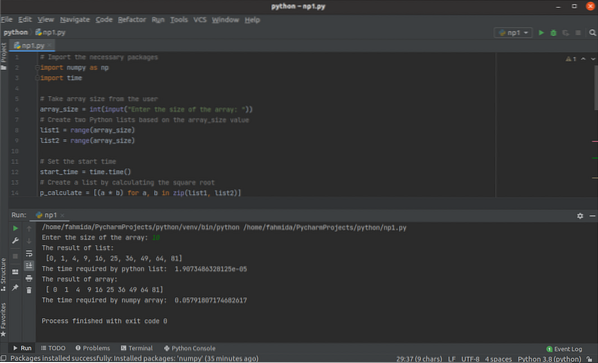
Slutsats:
Installera och använda Python NumPy-biblioteket för python3 förklaras i denna handledning för att hjälpa läsaren att använda detta bibliotek i sitt python-skript för att lösa olika typer av matematiska och vetenskapliga problem.
 Phenquestions
Phenquestions


